Файл: Кафедра информатики, информационных технологий и цифрового образования проектирование информационной системы библиотеки курсовая работа.docx
Добавлен: 25.10.2023
Просмотров: 35
Скачиваний: 3
ВНИМАНИЕ! Если данный файл нарушает Ваши авторские права, то обязательно сообщите нам.
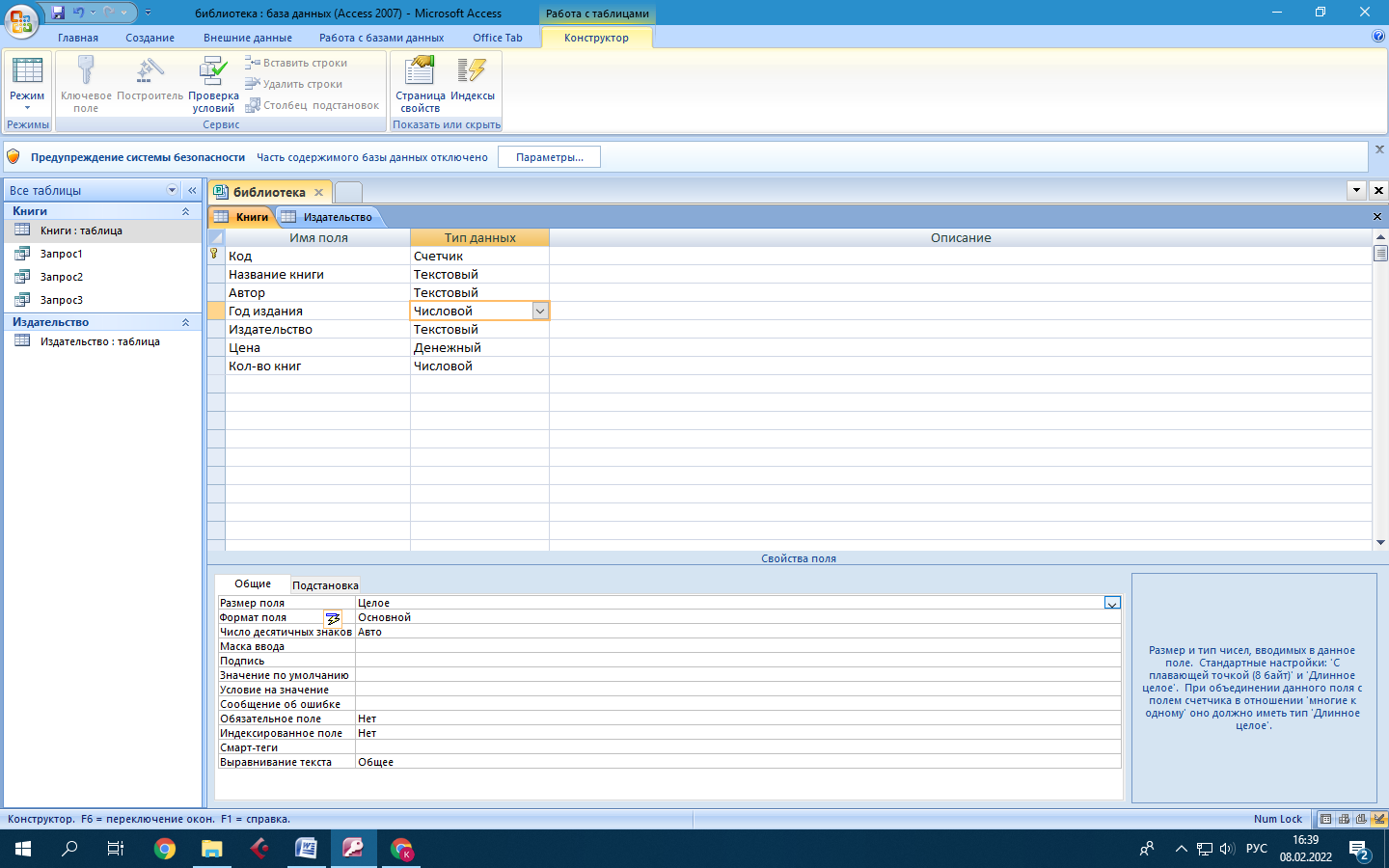
Рис.3
Далее создаем таблицу, содержащую сведения об издательствах (Рис.4) Данная таблица состоит из 4 столбцов с названиями «Издательство», «Страна», «Город» и «Телефон». Типа данных для всей таблицы- текстовый. Записи в последнем столбце сделаны с помощью маски ввода.
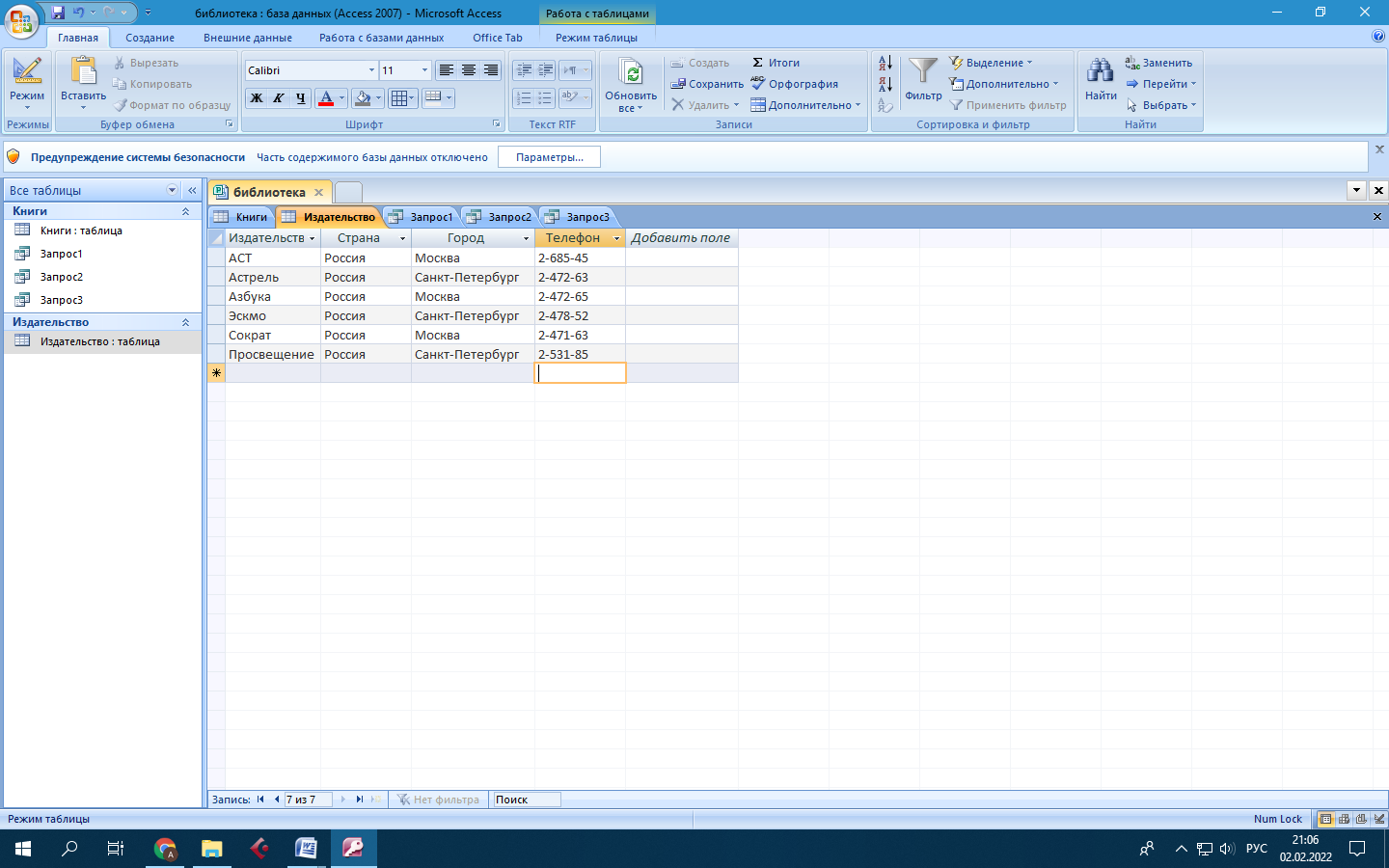
Рис.4
Маска ввода — это строка символов, указывающая формат допустимых значений входных данных. Маски ввода можно использовать в полях таблиц или запросов, а также в элементах управления форм и отчетов.
Маски ввода состоят из одного обязательного и двух необязательных компонентов. Назначение каждого из компонентов описано ниже.
-
Первый компонент является обязательным. Он представляет собой знак или строку (последовательность знаков) маски с заполнителями и литералами, например круглыми скобками, точками и дефисами.
-
Второй компонент не является обязательным и определяет способ хранения встроенных знаков маски в поле. Если для этого компонента задано значение 0, знаки сохраняются вместе с данными, а если 1, то знаки отображаются без сохранения. Выбрав значение 1, можно сэкономить место для хранения базы данных.
-
Третий компонент маски ввода также не является обязательным и определяет знак, используемый в качестве заполнителя. По умолчанию в Access используется знак подчеркивания (_). Чтобы задать другой знак, нужно ввести его в третьем компоненте маски.
3.2 Запросы
Запрос можно представить как точку зрения на данные, включенные в таблицу. Запросы служат для селекции и фильтрации набора данных. Они позволяют выбрать из базы только необходимую информацию, т.е. ту, которая соответствует определенному критерию (условию) и нужна для решения конкретной задачи.
Преимущества запросов
Запрос позволяет выполнять перечисленные ниже задачи.
-
Просматривать значения только из полей, которые вас интересуют. При открытии таблицы отображаются все поля. Вы можете сохранить запрос, который выдает лишь некоторые из них. -
Объединять данные из нескольких источников. В таблице обычно можно увидеть только те сведения, которые в ней хранятся. Запрос позволяет выбрать поля из разных источников и указать, как именно нужно объединить информацию. -
Просматривать записи, которые отвечают указанным вами условиям. При открытии таблицы отображаются все записи. Вы можете сохранить запрос, который выдает лишь некоторые из них.
Основные этапы создания запроса на выборку
Запрос на выборку можно создать с помощью мастера или конструктора запросов. Некоторые элементы недоступны в мастере, однако их можно добавить позже из конструктора. Хотя это разные способы, основные этапы аналогичны.
-
Выберите таблицы или запросы, которые хотите использовать в качестве источников данных.
-
Укажите поля из источников данных, которые хотите включить в результаты.
-
Также можно задать условия, которые ограничивают набор возвращаемых запросов записей.
Создав запрос на выборку, необходимо запустить его, чтобы посмотреть результаты. Чтобы выполнить запрос на выборку, нужно открыть его в режиме таблицы. Сохранив запрос, можно использовать его позже (например, в качестве источника данных для формы, отчета или другого запроса).
С помощью конструктора запросов создадим таблицу, содержащую сведения о книгах, изданных за последние 3 года. Для этого ставим условие отбора: >2018 And <2022. Сразу сортируем записи по возрастанию (Рис.5).
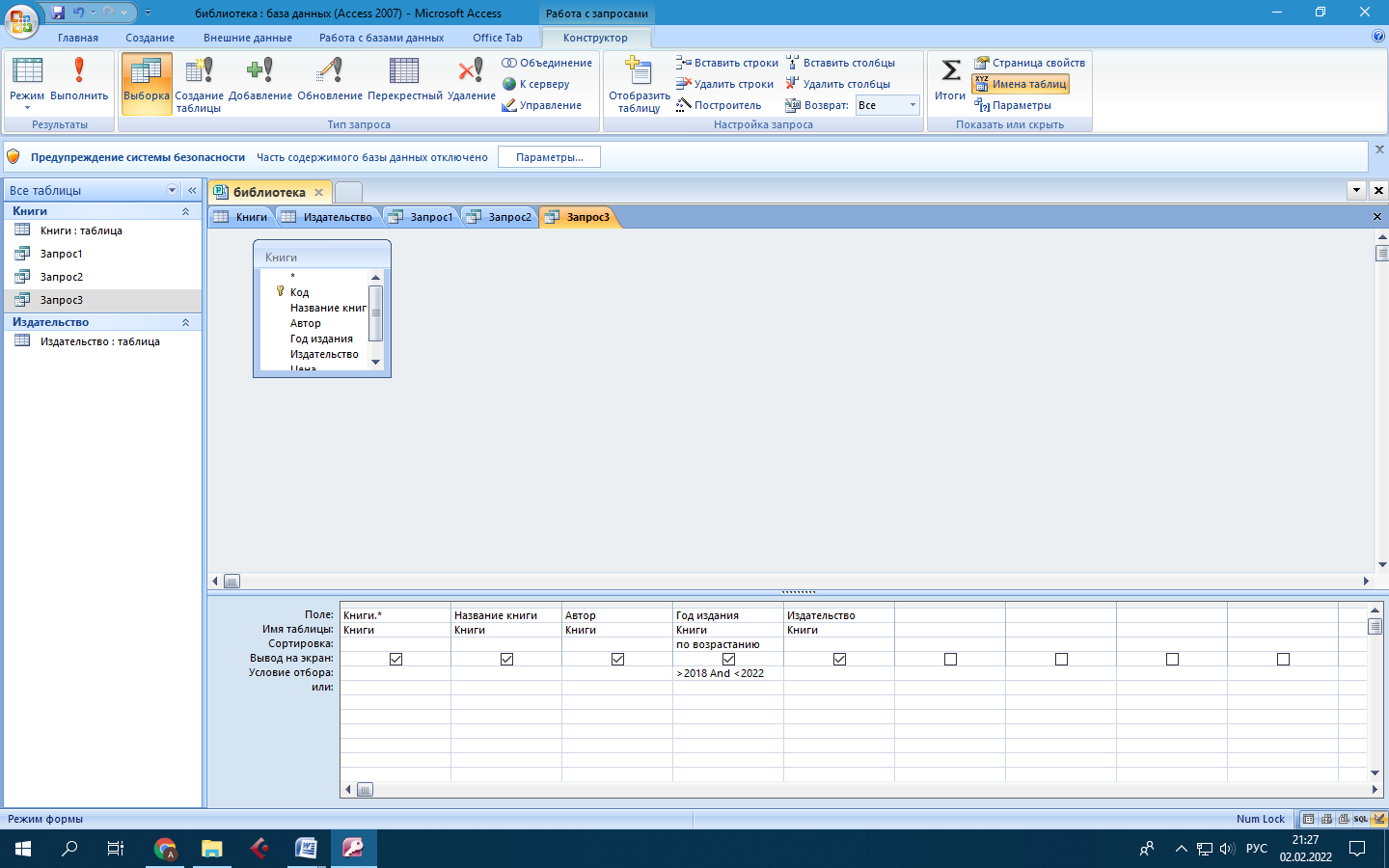
Рис.5
Получаем таблицу, удовлетворяющую нашему запросу. (Рис.6)
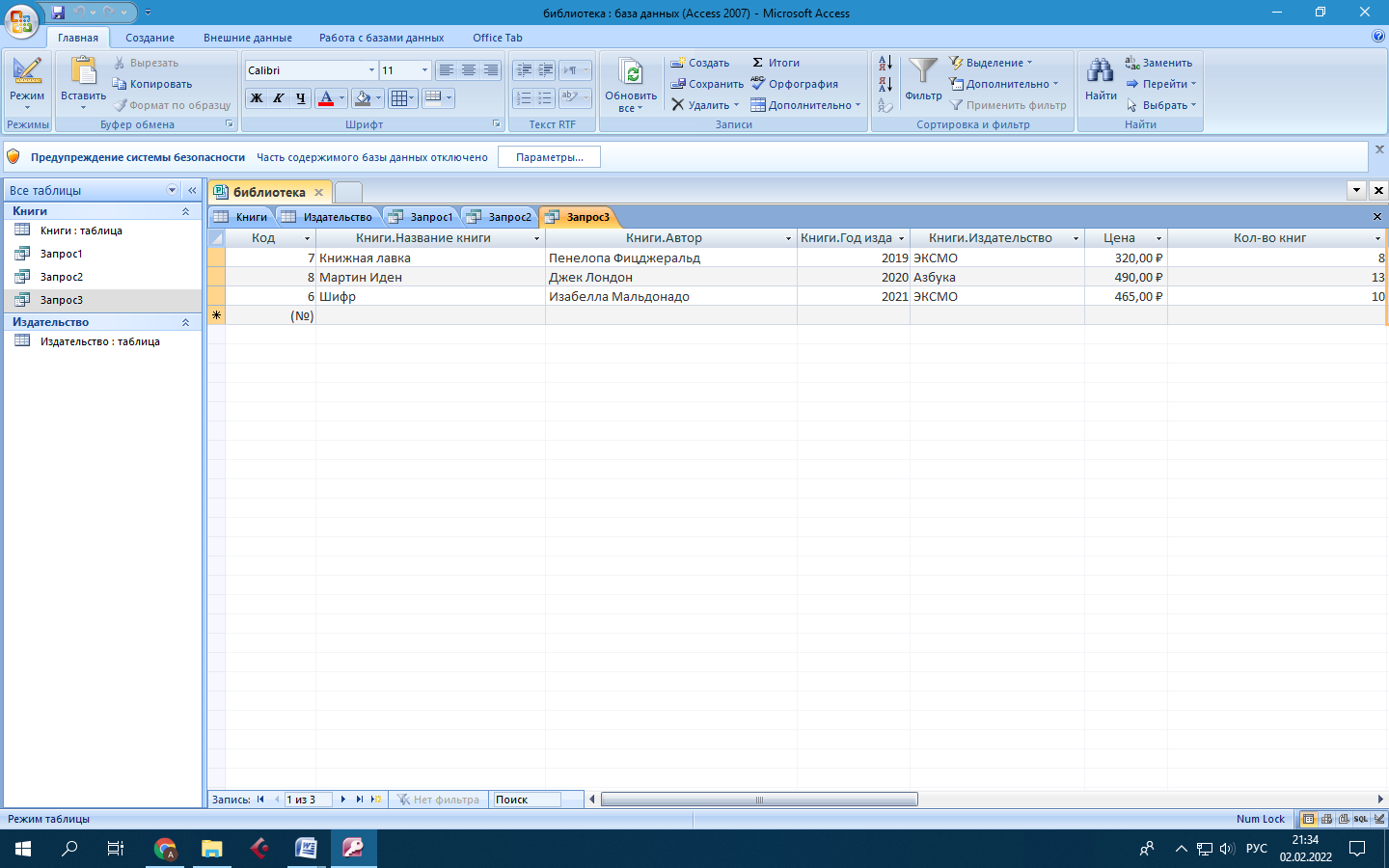
Рис.6
Следующий запрос будет выводить названия всех книг, цена которых больше 50 рублей. Для поля «Цена» ставим условие отбора « >50 » (Рис.7).
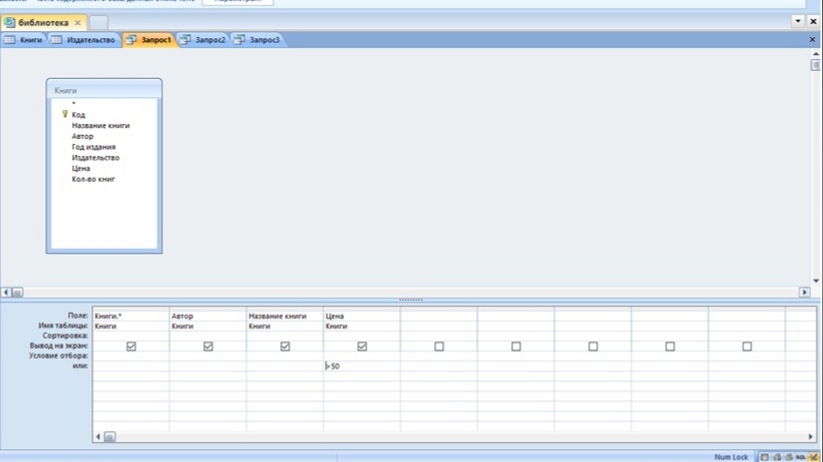
Рис.7
Получаем следующую таблицу, содержащую информацию о 13 книгах, соответствующих нашему условию (Рис.8)
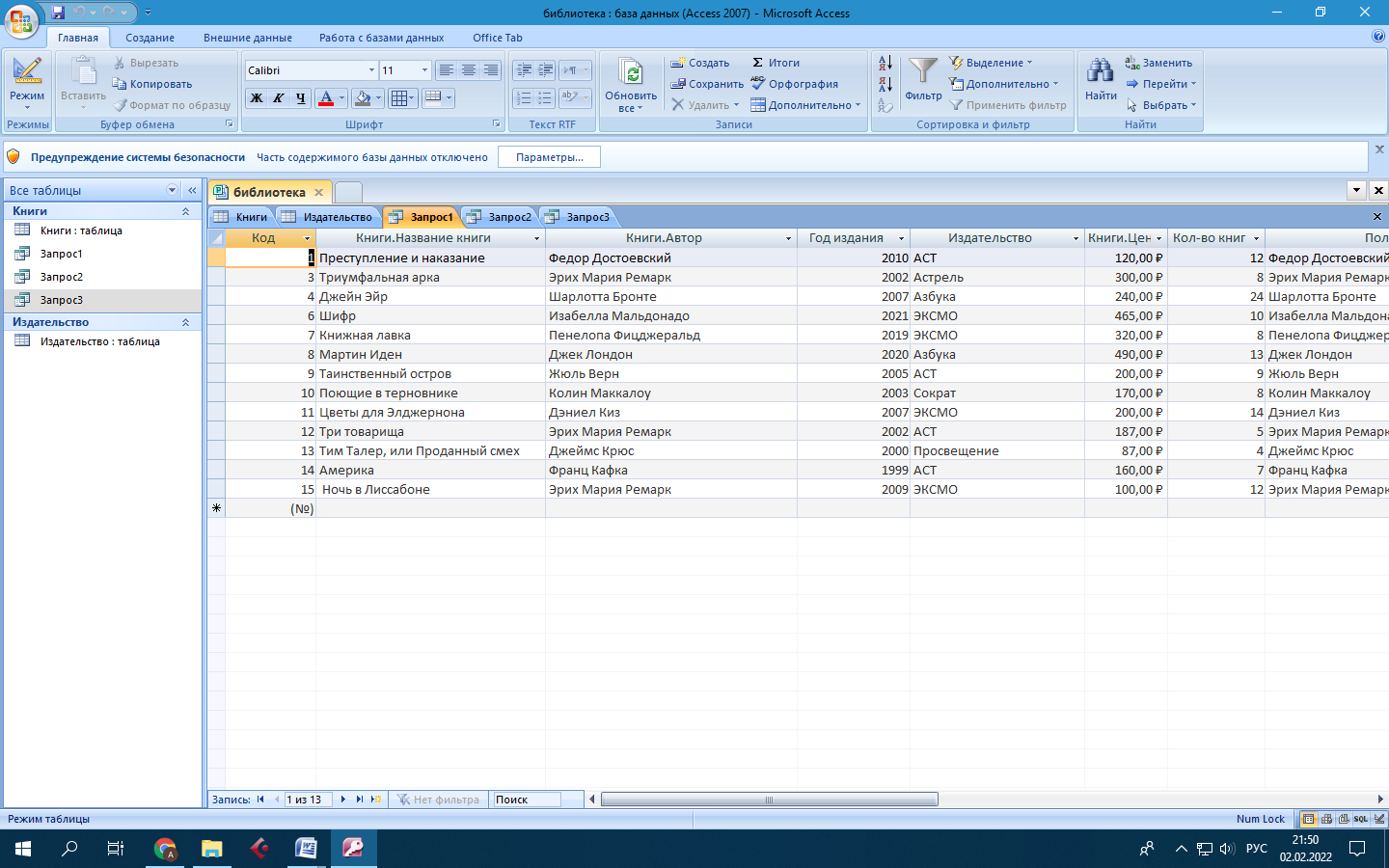
Рис.8
Итак, последний запрос, который мы создадим для БД, будет выводить на экран названия и информацию обо всех книгах заданного автора. Для этого запроса в графу «Условие отбора» для поля «Автор» вписываем имя автора. В нашем случае – Эрих Мария Ремарк.
После выполнения запроса мы увидим на экране таблицу, содержащую три позиции (Рис.9).
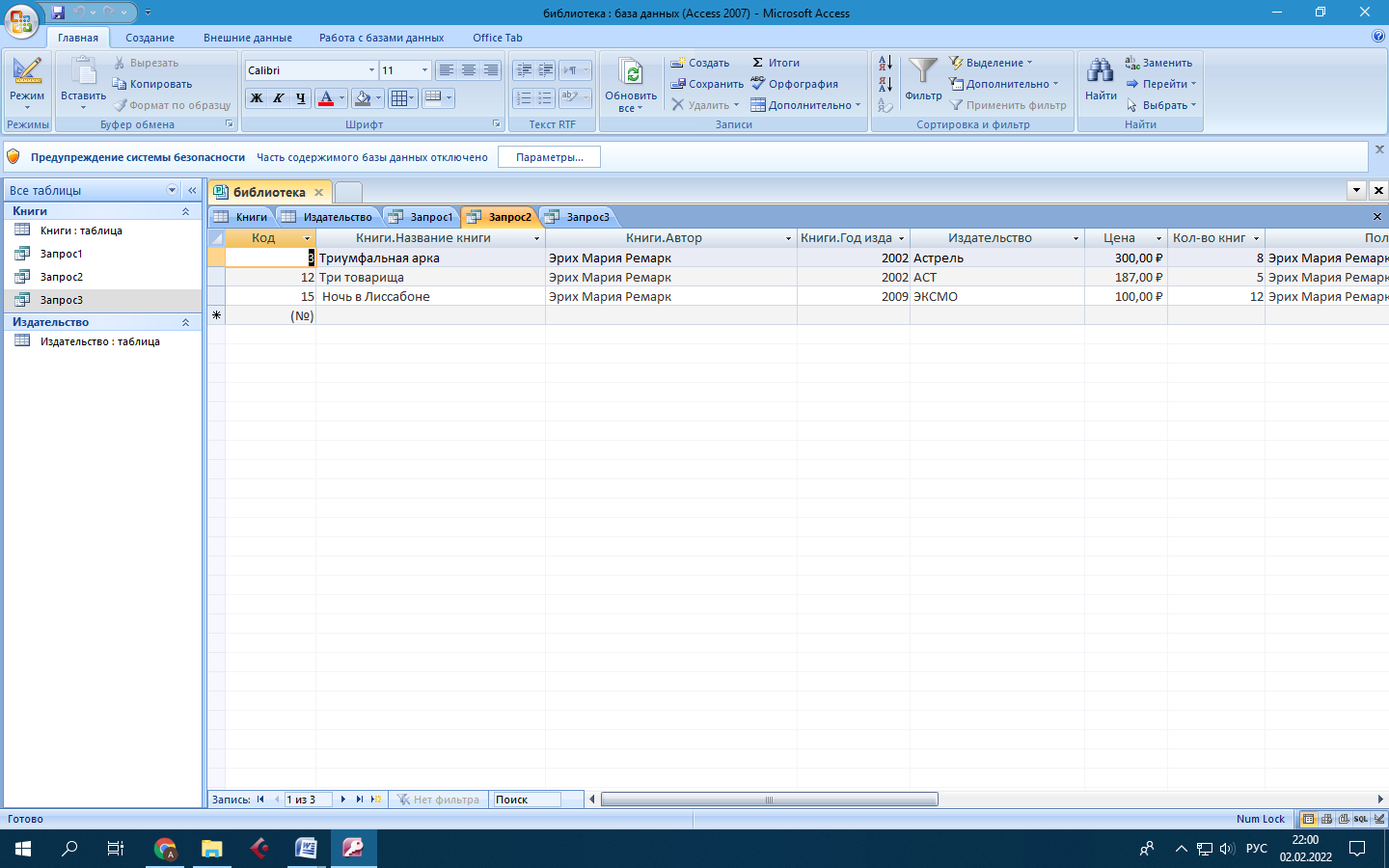
Рис.9
Заключение
В ходе выполнения данного проекта была достигнута цель, поставленная в начале работы. С помощью СУБД Microsoft Office Access 2007 была создана информационная система - база данных «Библиотека». В ней содержатся сведения о книгах, авторах и издательствах. Создание подобных баз данных может применяться и для других сфер. БД позволяют структурировать большой объем информации и минимизировать время для поиска и изменения имеющихся сведений.
Список литературы
-
Базы данных: учеб. пособие для студентов вузов / А.В. Кузин, С.В. Левонисова. – 4-е изд., стер. – М.: Изд. центр «Академия», 2010. – 314 с. -
Голицына О. Л., Партыка Т. Л., Попов И. И. Основы проектирования баз данных; Форум - Москва, 2012. - 416 c. -
Гринченко, Н.Н. и др. Проектирование баз данных. СУБД Microsoft Access; Горячая Линия Телеком - Москва, 2011. - 240 c. -
Дейт, К.Дж. Введение в системы баз данных; К.: Диалектика; Издание 6-е - Москва, 2010. - 784 c. -
Кошелев В.Е. - Access 2007. Эффективное использование – 2008 – М.: ООО «Бином-Пресс», 2008г. – 592 с. -
Мэтью Мак-Дональд - Access 2007. Недостающее руководство -
Осипов, Д.Л. Системы управления базами данных: практикум / Осипов Д.Л., Огур М.Г., сост. — Ставрополь : Северо-Кавказский федеральный университет, 2017. — 148 с. -
Основы использования и проектирования баз данных: учеб. пособие / В.М. Илюшечкин. – М.: Юрайт: ИД Юрайт, 2010. – 213 с -
Практикум по Microsoft Office 2007 (Word, Excel, Access), PhotoShop: Учебнометодическое пособие / Кравченко Л.В., - 2-е изд., испр. и доп - М.:Форум, НИЦ ИНФРА-М, 2015. - 168 с. -
Сергеев А. Access 2007. Новые возможности. – СПб.: Питер, 2008. – 176с